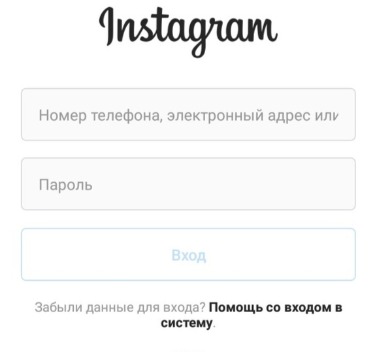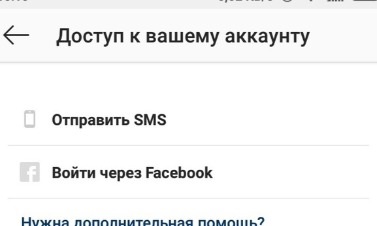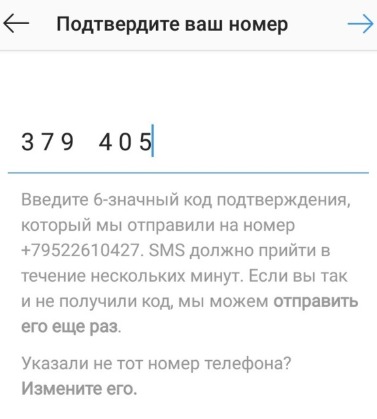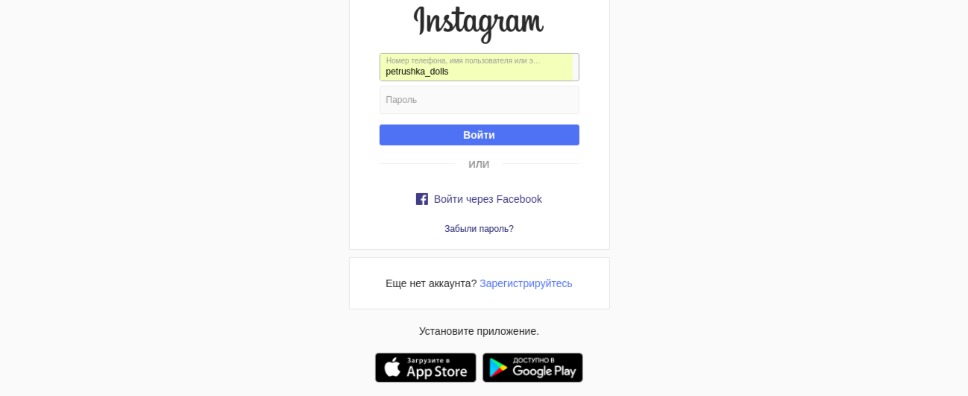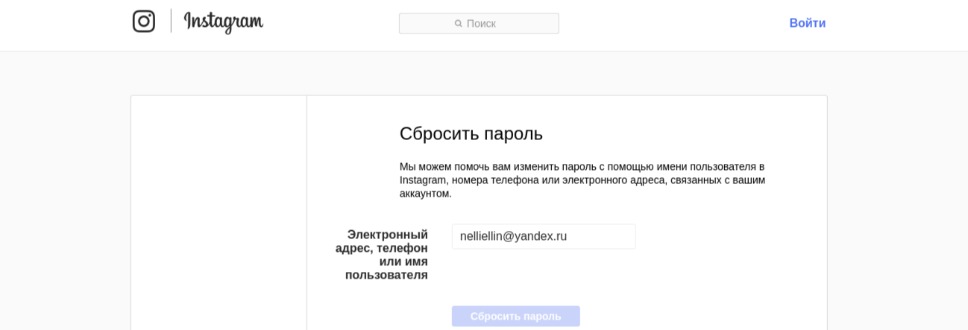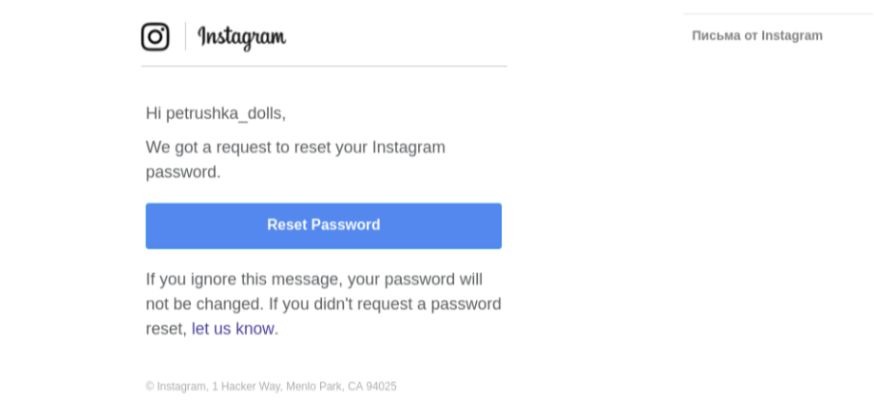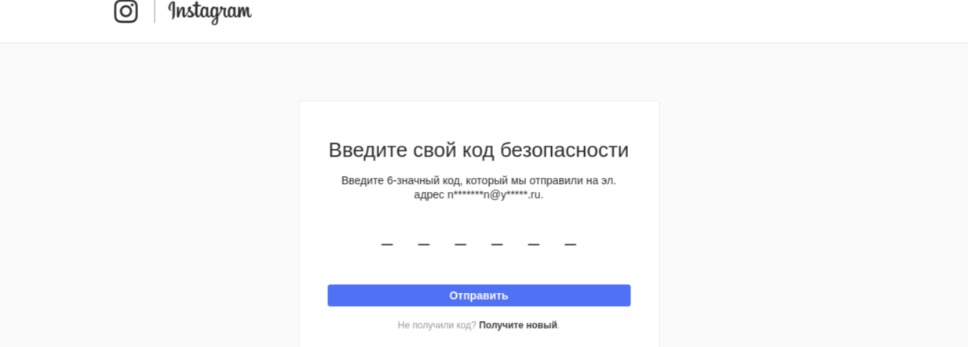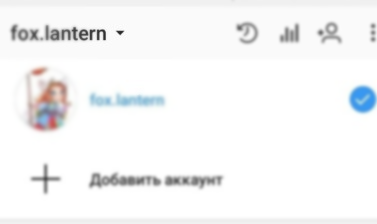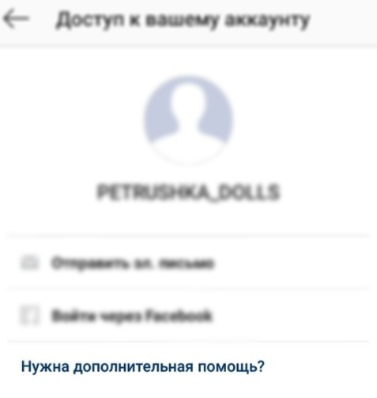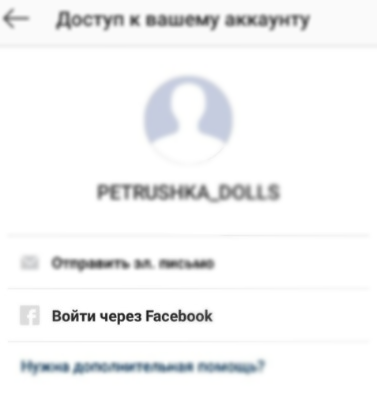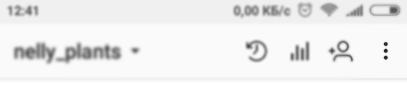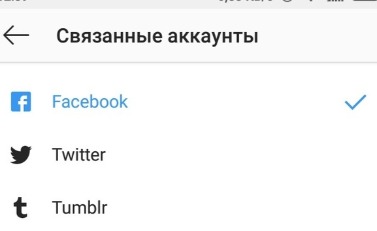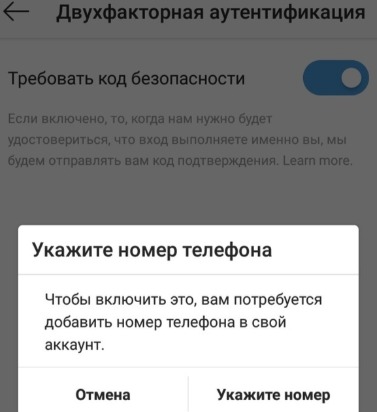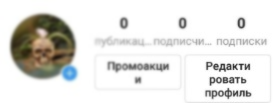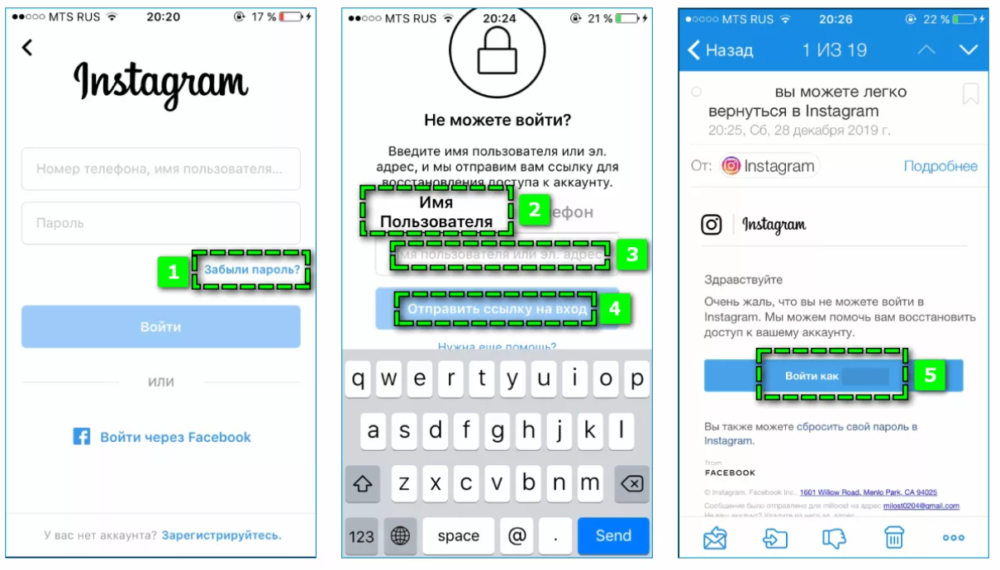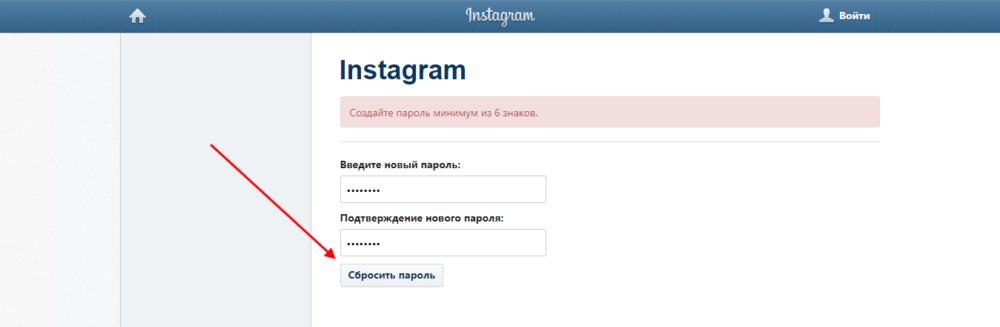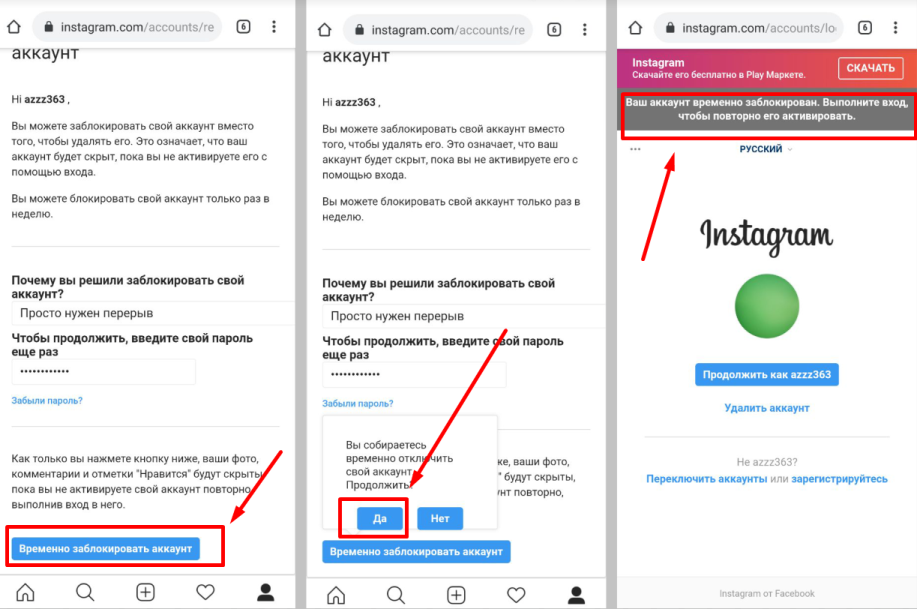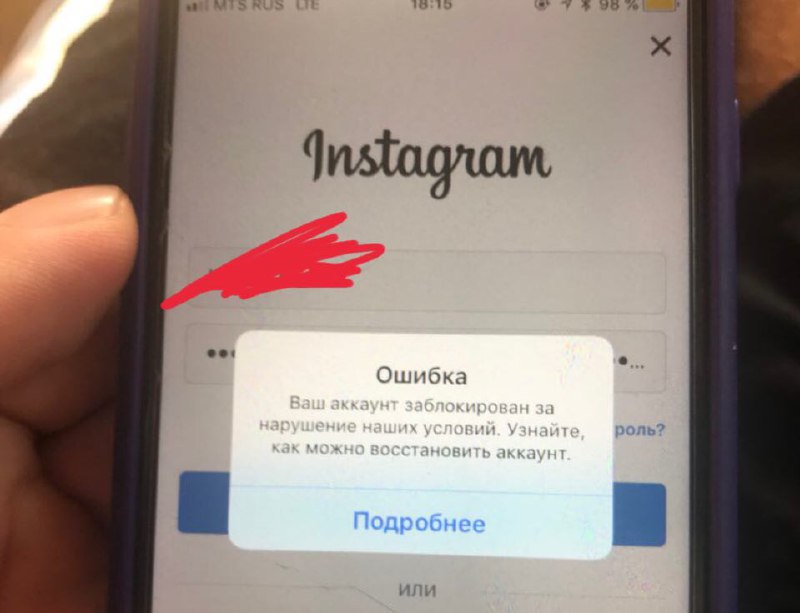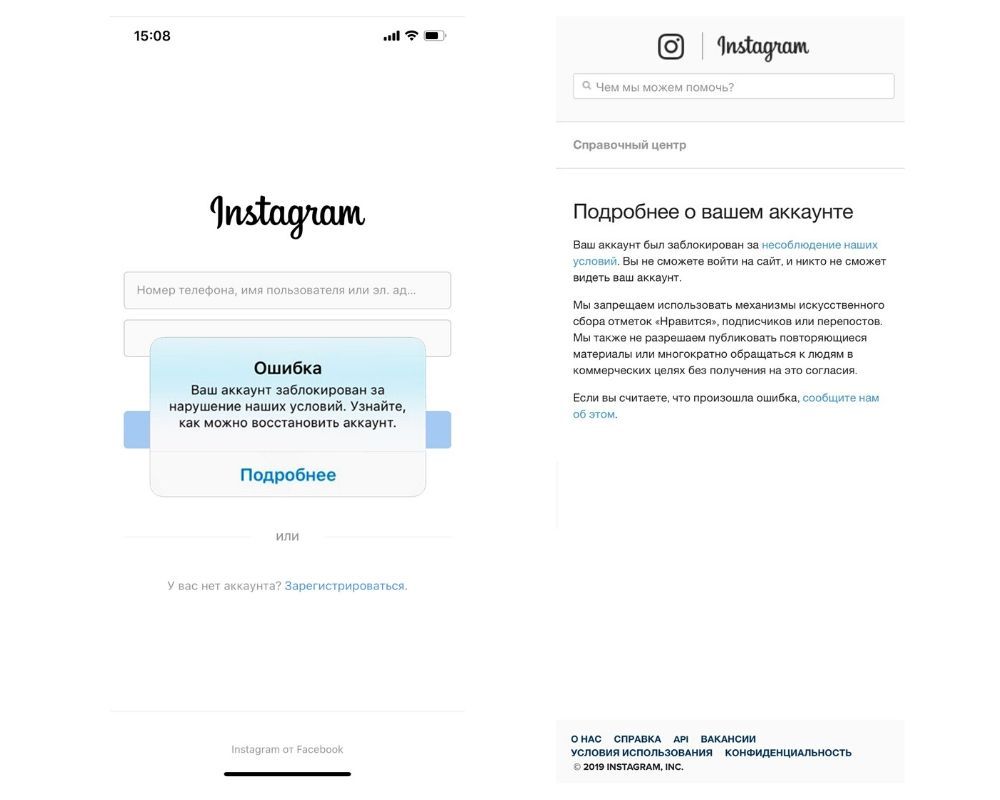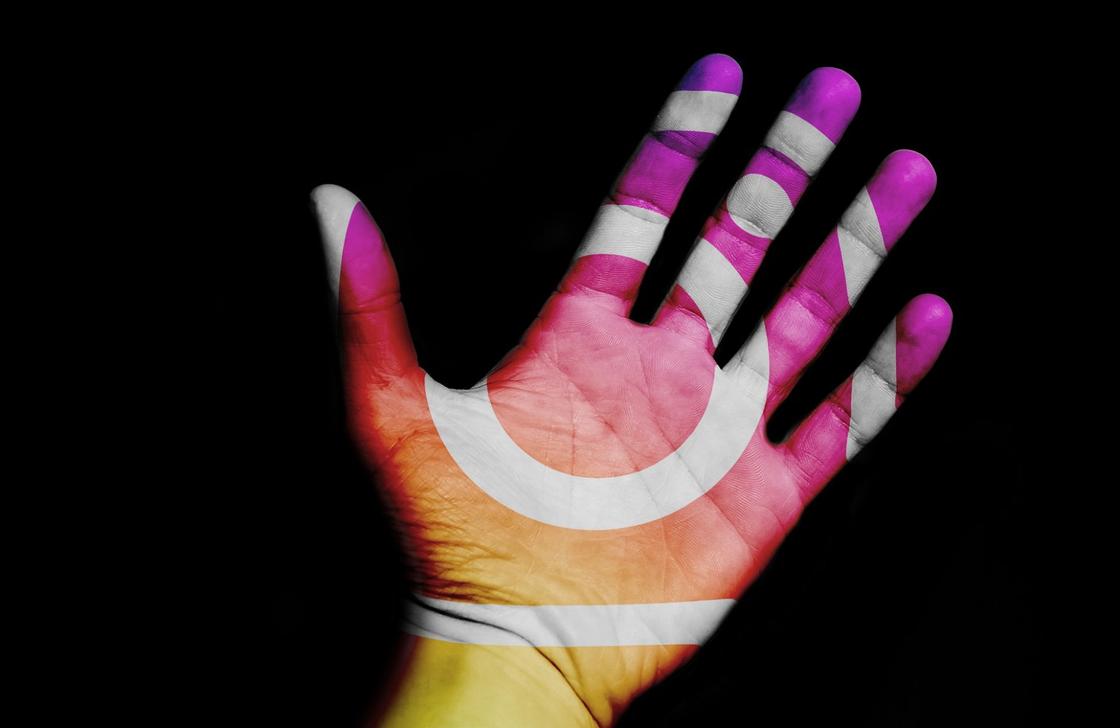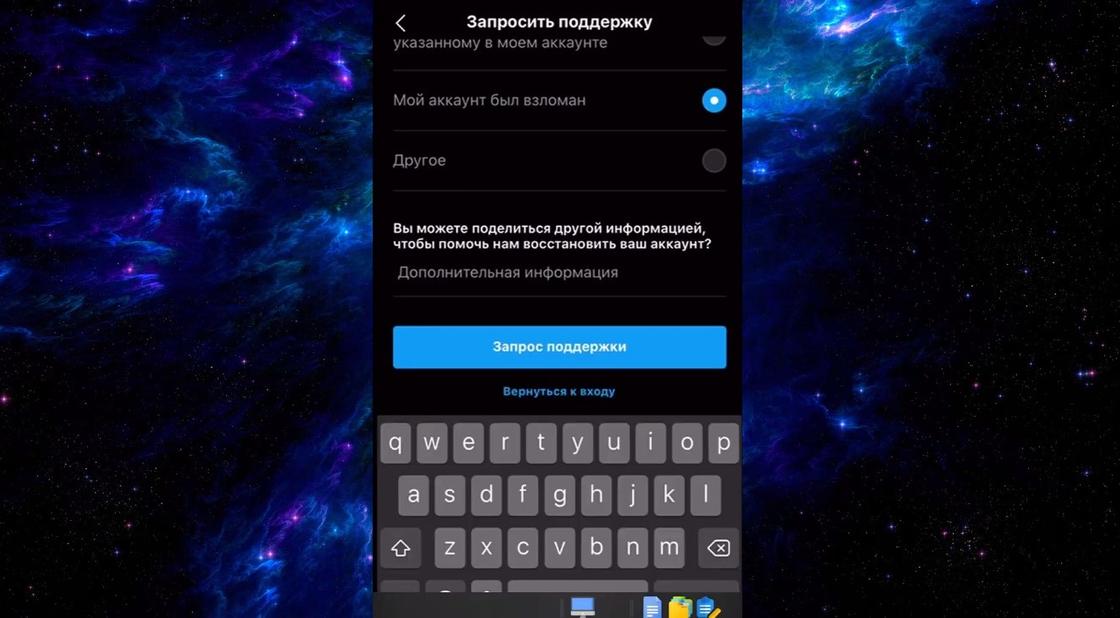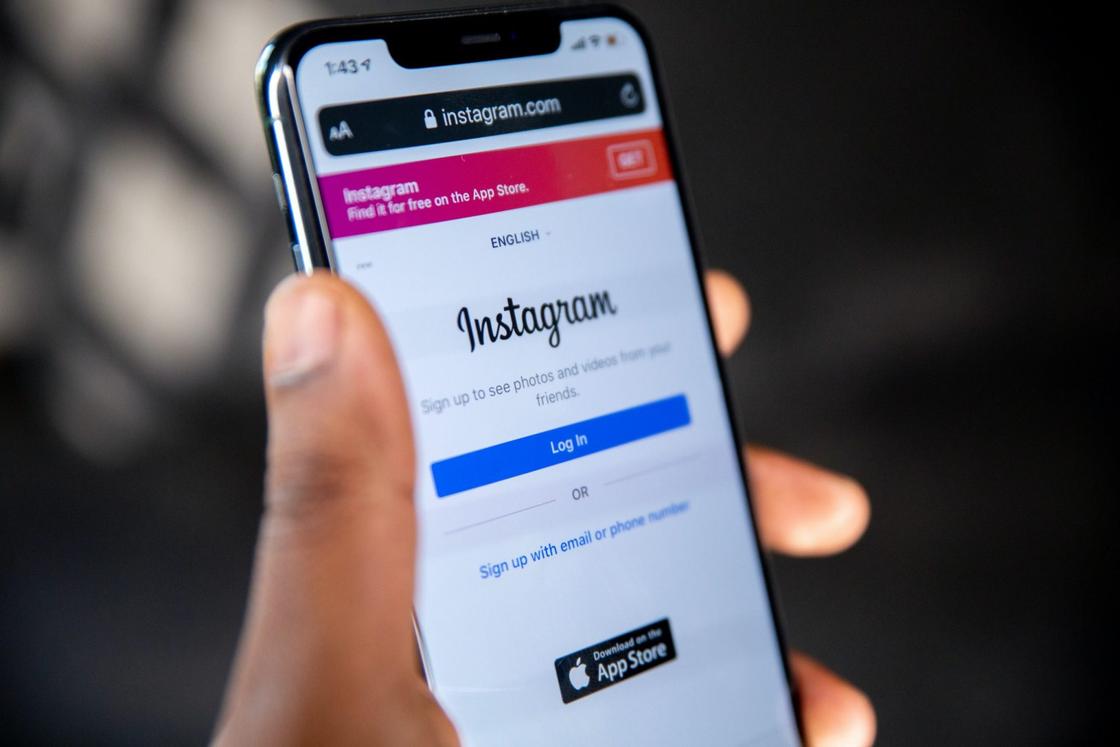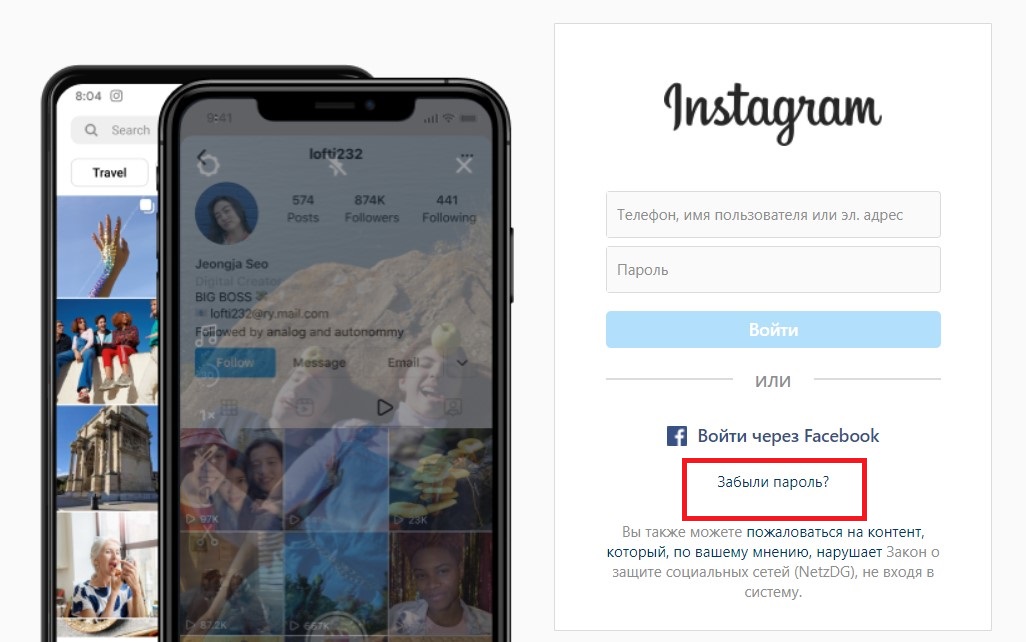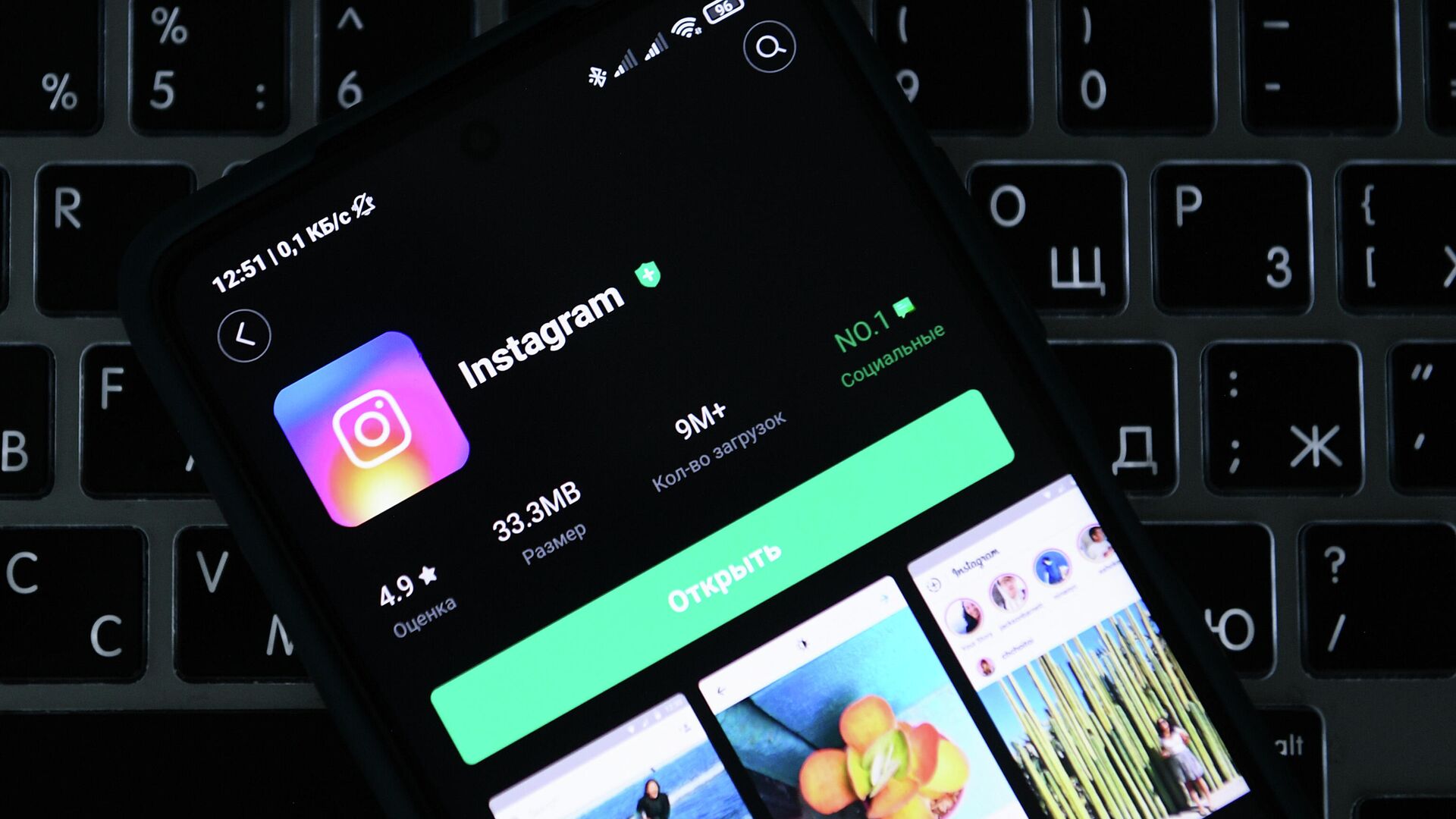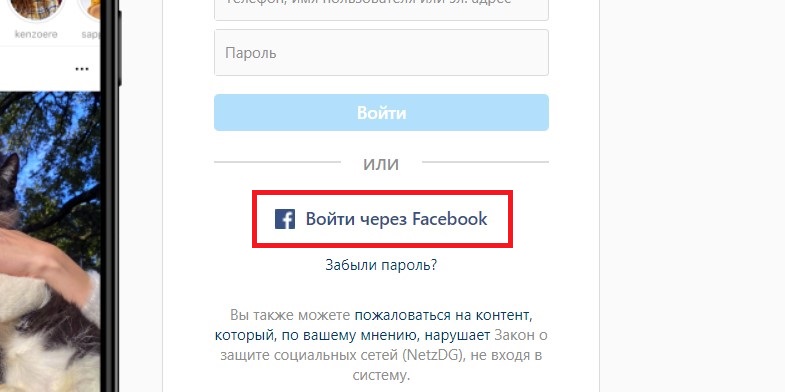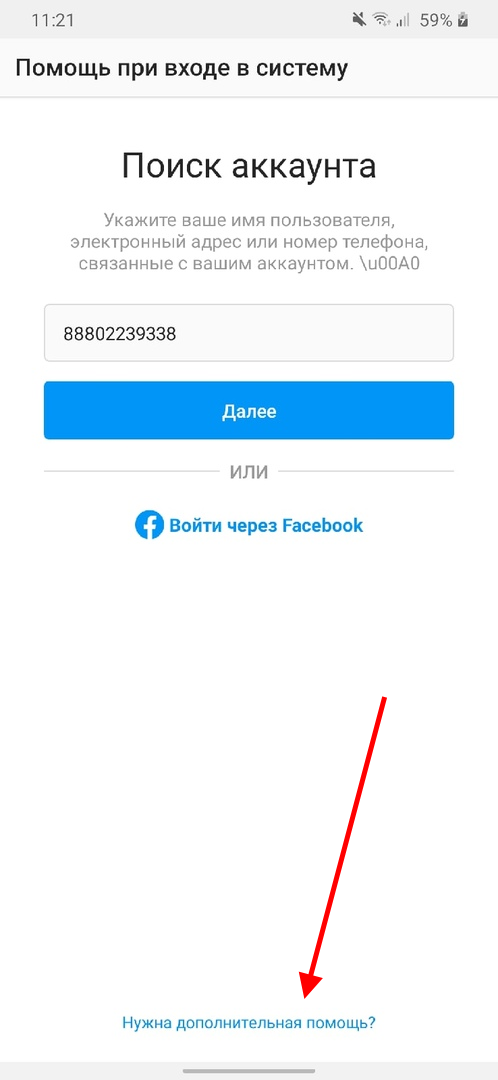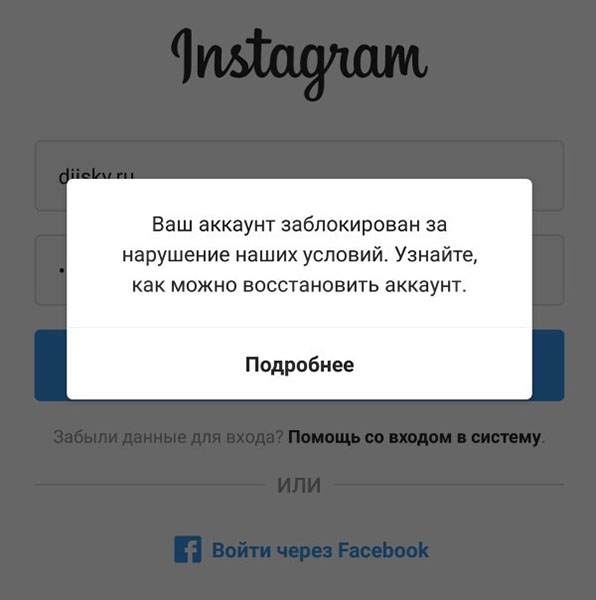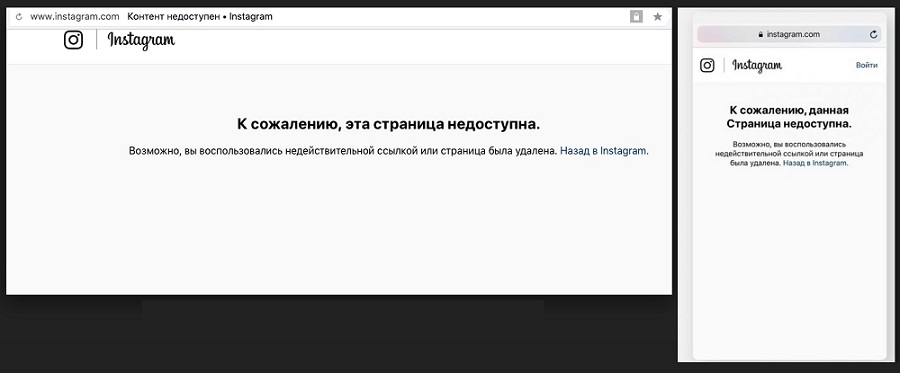Вы можете захотеть поменять свой пароль в Instagram, желая усилить его безопасность и дополнительно защитив свой профиль от взлома. Другая причина может быть куда прозаичнее – вы просто забыли свой текущий пароль. Для обеспечения максимальной безопасности надо создать уникальную комбинацию, в которой вместе с прописными и строчными буквами должны по возможности присутствовать еще и цифры, специальные символы.
♥ ПО ТЕМЕ: Как передать гостям пароль от Wi-Fi, при этом не называя его (QR-код).
Периодически возникает ситуация, когда пользователь вообще не может вспомнить свой пароль к сервису. В таком случае можно запросить сброс (восстановление) пароля.
1. В приложении или на веб-сайте instagram.com перейдите на страницу входа.
Для этого может потребоваться нажать или кликнуть на кнопку «Войти» (если используется веб-версия Instagram).
2. Нажмите на «Забыли пароль?».
В приложении:
В компьютерной версии:
3. Введите имя вашей учетной записи, e-mail или телефонный номер.
В мобильном приложении:
В компьютерной версии:
4. Instagram вышлет вам инструкции по сбросу пароля, которые позволят создать новый пароль к аккаунту.
♥ ПО ТЕМЕ: У кого больше всех подписчиков в Инстаграм – 40 самых популярных аккаунтов.
Как изменить пароль в Инстаграм с помощью мобильного приложения на iPhone или Android
1. Запустите приложение Instagram на iPhone или Android-устройстве.
2. В правом нижнем углу нажмите на значок учетной записи для перехода на страницу своего профиля.
3. Нажмите на три горизонтальные линии (т.н. гамбургер-меню) в правом верхнем углу экрана, а потом выберите «Настройки».
4. Нажмите на «Безопасность».
5. На следующей странице выберите «Пароль» для его смены.
6. Введите свой текущий пароль, а потом новый, который планируется использовать. После окончания этих действий нажмите кнопку «Сохранить».
♥ ПО ТЕМЕ: Скрытые возможности iPhone: 35 функций iOS, о которых Вы могли не знать.
Как сменить пароль в Instagram на веб-странице в браузере
1. Перейдите на страницу Instagram в веб-браузере по адресу instagram.com.
2. Щелкните по значку учетной записи в правом верхнем углу окна, чтобы перейти на страницу своего профиля.
3. Щелкните по значку шестеренки справа от ссылки «Редактировать профиль».
4. Во всплывающем меню нажмите «Сменить пароль».
5. Введите свой текущий пароль, а потом новый, который будет использоваться в дальнейшем. После окончания нажмите кнопку «Сменить пароль».
Видео по теме:
Смотрите также:
- Самые сложные пароли: как правильно придумывать и не забывать их – 2 совета от хакера.
- Секреты Инстаграм: 20 фишек, которые должен знать каждый пользователь сервиса.
- Маски и эффекты на фото и видео в Instagram: как включить и добавлять новые.
В данной статье будут даны подробные инструкции, как восстановить или поменять пароль в Инстаграм.
MUSTHAVE-сервисы для вашего Instagram!
TapLike — продвижение Instagram. Покупка подписчиков, лайков, просмотров сторис, комментарии. Качественная аудитория! 100% гарантия безопасности от сервиса!
Instahero — моментальная очистка Instagram-аккаунта от ботов! Сделай анализ профиля бесплатно!
Восстановление пароля через телефон
Принцип таков:
- Сначала выбирается интерактивная надпись — «забыли пароль» с возможностью восстановления по номеру телефона.
- Вбивается номер, на который зарегистрирована страничка.
- Заполняется «капча» для подтверждения того, что владелец не является ботом.
- В браузере в окне Инстаграм появляется уведомление, что новый пароль отправлен в смс.
Пользователю приходит смс с новым паролем, который представляет рандомную комбинацию из букв латиницы и цифр. Например: 21UfiD8, 35tIro2 и т.п. Для личного удобства пароль можно сменить на более удобный для пользователя, но после восстановления.
Типовая инструкция восстановления при помощи телефонного номера имеет некоторые нюансы для различных операционных систем.
Android
Если есть необходимость сменить пароль, то придется выполнить следующий алгоритм:
- В телефоне открывается приложение Инстаграм.
- В правом нижнем углу интерфейса выбирается иконка профиля.
- После требуется зайти в настройки – три точки в верхнем углу.
- В разделе профиля выбирается подраздел «пароль».
- Вбивается старый пароль, как своеобразное подтверждение личности.
- Два раза вбивается новый пароль.
Важно! Двойное введение исключает ошибки и их сохранение, которое в последствие приведет к тому, что пользователь не сможет войти под своим, казалось бы, известным паролем.
Галочкой, которая располагается сверху в углу, выполняется подтверждение. Для этого необходимо нажать на нее.
Ios
Для Айфонов актуален следующий алгоритм изменения пароля:
- Запускается приложение социальной сети на Айфоне.
- Для работы со своим аккаунтом необходимо нажать на миниатюру своей странички. Как правило, она представляет собой миниатюру аватарки.
- Открываем настройки.
- В настройках, в специальном разделе профиля необходимо выбрать вкладку «пароль».
- Вводится старый пароль, который идентифицирует владельца для социальной сети, а после два раза вписывается новый пароль на усмотрение пользователя.
Важно! Используется только официальное приложение-клиент социальной сети Инстаграм.
Кнопкой «Готово» все операции завершаются.
Восстановление пароля через компьютер
Социальная сеть Инстаграм может просматриваться не только на смартфонах, но и через браузерные версии приложения для персональных компьютеров, КПК и планшетов. Официальное приложение приобретается и скачивается с сервиса Microsoft Store.
Для изменения пароля необходимо выполнить следующий алгоритм:
- Необходимо открыть браузерную версию Инстаграм на официальном портале — www.instagram.com.
- Для входа в свой личный аккаунт необходимо авторизоваться.
- В верхней части, в правом углу необходимо кликнуть по иконке профиля – миниатюра аватарки.
- Автоматически откроются настройки.
- В настройках будет пункт смены пароля.
- Пользователь придумывает новую комбинацию и вписывает ее в специальном поле.
Также можно провести всю процедуру непосредственно через Microsoft Store. Но для этого на ПК должна быть инсталлирована операционная система не младше Windows 8. Алгоритм подразумевает следующие действия:
- Кликается иконка профиля.
- Переходим в дополнительное меню или в дополнительные настройки.
- Выбирается раздел со сменой пароля.
- Подтверждается та комбинация пароля, которая актуальна, а после вписывается две повторяющиеся новые комбинации.
Операция завершается и подтверждается интерактивным баннером «Готово».
Как восстановить забытый или утерянный пароль
Функционал и атрибуты Инстаграм постоянно совершенствуются и повышается качество. В настоящее время многие пользователи используют аккаунты не только для общения, но и для работы. Это создает предпосылки для создания нескольких аккаунтов у одного пользователя. В таком случае часто возникают ситуации, когда пользователь забывает пароль и остро нуждается в его восстановлении.
Кроме того, восстановление пароля весьма актуально для тех пользователей, которые завели аккаунт много лет назад, потом не посещали соцсеть длительный период и просто забыли пароль.
Подробно разберем все возможные способы восстановления утраченного пароля для «Инсты».
Восстановление по email
Сначала необходимо открыть стартовую страницу Инстаграм, где проходит процедура идентификации пользователя, то есть авторизация.
Необходимо ввести свой личный адрес электронного почтового ящика и кликнуть на баннере под полем ввода – «получить ссылку…»
На адрес почтового ящика будет отправлена ссылка. Необходимо перейти прямо из входящего письма. Это позволит войти в свой аккаунт Инстаграм, где уже будет рандомный пароль от самого сервиса Инстаграм. После входа пароль может быть изменен по усмотрению пользователя.
Восстановление с помощью номера телефона
Все действия аналогичны восстановлению доступа с помощью электронного почтового ящика, но при этом вместо собственной почты указывается личный номер телефона. Номер должен быть привязан к аккаунту.
После на указанный номер придет короткое сообщение со ссылкой на вход в аккаунт. Это очень удобно, если пользователь посещает Инстаграм с помощью смартфона.
Важно! Эти два варианта восстановления доступа очень эффективны и наиболее актуальны, но в ходе их выполнения могут возникнуть некоторые проблемы. Ссылка может не прийти или идти слишком долго из-за сбоев в работе серверов или сотовой связи. Первым делом в таком случае нужно проверить вкладку «спам» в почте – ссылка может быть там.
Электронная почта, так же как и номер телефона, должны быть «приписаны» к индивидуальному аккаунту Инстаграм.
С помощью технической поддержки
Для решения многих проблем, связанных с Инстаграм, в том числе и восстановлением доступа, мы рекомендуем посетить следующую страницу.
Восстановление доступа через Facebook
Для того чтобы использовать данный способ, необходимо привязать аккаунты друг к другу.
Как привязать Фейсбук и Инстаграм
Способ восстановления доступа в Инстаграм через Фейсбук актуален только в том случае, если все предыдущие способы не были реализованы по тем или иным причинам. Данный способ требует соблюдения двух следующих условий:
- Имеется активный аккаунт на Фейсбуке.
- Через настройки была проведена взаимная привязка аккаунтов Инстаграм и Фейсбук.
Это означает, что перед восстановлением необходимо привязать аккаунты двух социальных сетей друг к другу. Это можно сделать через компьютер или смартфон.
Персональный компьютер (ноутбук)
Если из интерактивных устройств возможно использовать только персональный компьютер, то с его помощью необходимо выполнить следующую последовательность:
- В своем аккаунте на Фейсбук необходимо кликнуть по своей аватарке.
- Под аватаркой на специальной горизонтальной панельке необходимо кликнуть на вкладку «Еще..»
- Появится выпадающий перечень, где необходимо выбрать «Инстаграм».
- Появятся поля, которые необходимо заполнить актуальными данными и указать емеил, который привязан к страничке в Инстаграм.
Дополнительно можно провести регулировку контента по качеству и отбору.
Смартфон
Для быстрого восстановления с помощью фейсбук аккаунт можно привязать с помощью смартфона. Это быстрее и проще, чем с персонального компьютера. Выполняются следующие мероприятия:
- Необходимо войти на страницу Инстаграм.
- Нажимается специальный символ для привязки аккаунтов двух социальных сетей.
- Далее – «Настройки – Аккаунт – Привязанные аккаунты».
- Необходимо выбрать соцсеть Фейсбук и указать необходимые данные и параметры.
- Снова войти в свой собственный клиент.
Как восстановить доступ
Если аккаунты двух социальных сетей были привязаны взаимно друг к другу, то доступ в Инстаграм можно легко восстановить при помощи Фейсбук. При этом будет небольшая разница в способах на смартфоне и ПК.
На смартфоне
На своем смартфоне, где установлен оригинальный клиент, необходимо выполнить следующие операции:
- Открыть стартовую страницу Инстаграм для авторизации.
- Использовать интерактивную кнопку «Вход через Facebook».
- Вписать все данные, которые необходимы для авторизации.
Этим способом можно легко зайти в Инстаграм, если данные для авторизации полностью утеряны. Кроме входа можно использовать способ для изменения пароля, как известного старого, так и утерянного после входа в свой аккаунт.
На ПК
Для персональных компьютеров Инстаграм имеет доступ в виде приложения или браузерной страницы. При этом приложение доступно только для операционных систем Виндоус не младше 10-ой версии.
Для браузера необходимо сделать следующие действия:
- Открывается официальный сайт.
- Нажать на интерактивную кнопку «Войти через Facebook».
- Вписать свой адрес емеил и пароль.
Если используется приложение на последней версии Виндоус, то поступаем следующим образом:
- Необходимо авторизоваться в приложении.
- Необходимо воспользоваться активной кнопкой «Входа через Фейсбук».
- Произвести авторизацию со своим логином и паролем доступа.
- Операции завершаются кнопкой «вход».
Необходимо подтвердить авторизацию, которая открывает весь возможный функционал Инстаграм.
Если ничего не помогает
Если не работает ни один из методов, то можно написать непосредственно в службу поддержки Инстаграм. Особенно этот метод актуален, если у пользователя возникли подозрения о взломе аккаунта. Для реализации метода необходимо сделать следующее:
- Воспользоваться специальной опцией на панели авторизации – «Забыли пароль».
- Ввести все данные, а после нажать «далее».
- Откроется список, в котором необходимо кликнуть на строчке – «Информация для входа не работает».
- Автоматически на электронную почту будет отправлено письмо. Необходимо следовать тем рекомендациям, которые будут в нем указаны.
Первым шагом со стороны службы поддержки станет идентификация пользователя. Для этого необходимо будет сфотографироваться с документом, который может подтвердить личность или сделать «сигну» — фотографию с листком бумаги, на котором будут данные о пользователе. Это минимальный перечень. В общем, потребуется серьезное взаимное сотрудничество со службой поддержки и кропотливое выполнение всех ее рекомендаций.
Видеоинструкция по восстановлению доступа в Инстаграм
Используя данную статью можно быстро и эффективно поменять или восстановить пароль от Инстаграм.
Download Article
Easily access your Instagram account again with this user-friendly guide
Download Article
- Using an Android
- Using an iPhone or iPad
- Using a Web Browser
- Q&A
- Tips
- Warnings
|
|
|
|
|
Did you forget your Instagram password? You can easily reset and change a forgotten Instagram password to access your account again. As long as you have access to the email address or phone number associated with your account, you can reset your password from the login screen on an Android, iPhone, and iPad, or on the web at Instagram.com. If your account is linked to Facebook, you can always sign into Instagram by selecting the Facebook sign-in option on the login screen. This wikiHow will show you how to reset your Instagram account password using your mobile device or Windows or Mac computer.
Things You Should Know
- On Android, tap Get help signing in. Enter your username, phone, or email, then tap Next to receive a password reset link.
- On iOS, tap Forgot Password? and enter your username, phone, or email. Enter the code sent via text or click the password reset link sent via email.
- When using your computer, go to the Instagram website. Click Forgot Password? and enter your username, phone number, or email to get a password reset link.
-
1
Open the Instagram app on your phone or tablet. It’s the purple-red-orange gradient icon with a white, square, camera in your app drawer. This takes you to the sign-in screen.
- Instagram is available for Android in the Google Play Store.
- If you’re already logged in and want to change your password, tap the profile icon at the bottom, tap the menu at the top-right, and navigate to Settings → Privacy and Security → Password to create a new one.
- If you don’t know your existing password, tap reset it with Facebook (if you see it), or Forgot Password? to continue with this method.
-
2
Tap Get help signing in. It’s below the sign-in fields.
- You may have to tap Log in first.
Advertisement
-
3
Enter your username, phone number, or email address. If entering an email address or phone number, be sure to use the one that’s associated with your account.[1]
- You will need access to this email address or phone number to complete the password reset process.
- If your Instagram account is linked to Facebook, tap Log In with Facebook at the bottom and then sign in with your Facebook account. If you don’t know your Facebook login info, you’ll need to change your Facebook password.
-
4
Tap the blue Next button. One of the following things will happen:
- If you entered an email address, a confirmation link will be sent to that address.
- If you entered a phone number, a confirmation link or code will be sent to that number via SMS text message.
- If you entered a username, you’ll be given the option to select a method to receive your confirmation code. The methods vary depending on how you signed up for your account. Tap Send an SMS to receive it via phone, or Send an email to receive it via email.
-
5
Tap OK to confirm. It’s at the bottom of the pop-up window.
-
6
Open the email or text message from Instagram. The message contains a link that begins with https://ig.me.
- If you’re waiting for the email from Instagram for more than a few minutes, check your Spam, Social, or Updates folder.
-
7
Tap the password reset link. This takes you to a page where you can type in a new password for your account.
- If your text message contains a code instead of a link, enter it into the blank on Instagram and tap Next to verify it.
-
8
Enter your new password twice. You’ll enter it in the two text fields listed on this page.
-
9
Tap Reset Password. It’s at the bottom of the page. Now that your password is reset, you can log in to Instagram.
Advertisement
-
1
Open the Instagram app on your phone or tablet. It’s the purple-red-orange gradient icon with a white, square, camera on your home screen. This opens Instagram to the sign-in screen.
- Instagram is available for iOS in the App Store.
- If you’re already logged in but want to change your password, tap the profile icon at the bottom, tap the menu at the top-right, and select Settings. Navigate to Security → Password to create your new password.
- If you don’t know your existing password, sign out and continue with this method.
-
2
Tap Forgot password?. It’s the blue link below the login blanks.[2]
- You may have to tap a blue Log in button to get to the sign-in screen.
- If your Instagram account is linked to your Facebook account, tap the Facebook link to sign in. If you don’t know your password, you’ll need to reset your Facebook password.
-
3
Enter your username, phone number, or email address. If entering an email address or phone number, be sure to use the one that’s associated with your account.
- You will need access to this email address or phone number to complete the password reset process.
-
4
Tap the blue Next button. One of the following things will happen:
- If you entered an email address, a confirmation link will be sent to that address.
- If you entered a phone number, a confirmation link or code will be sent to that number via SMS text message.
- If you entered a username, a confirmation link will be sent to the email address associated with the account. You’ll see the first and last letter or digit of your email along with the email provider.
-
5
Tap Reset your password in the email (email only). If you received an email from Instagram, tap the blue button to open the Create a password screen.
- Be sure to check your Spam folders if you don’t see the email.
- If you’re using a phone number, skip to the next step.
-
6
Enter the confirmation code from the text message and tap Next (phone only). Once you enter the code you received in your text message, you should see the Create a password screen.
- If you had a link sent to you via email, skip this step.
-
7
Enter your new password twice. You’ll need to enter it in the two text fields listed on this page.
- Be sure to create a secure password.
-
8
Tap Reset Password. It’s at the bottom of the page. Now that your password is reset, you can log into Instagram with your new login information.
Advertisement
-
1
Go to https://www.instagram.com in a web browser. This opens the Instagram login page. You can use Google Chrome, Safari, Mozilla Firefox, or another browser.
- If you see your Instagram feed instead of a login page, you’re already logged in. Click your profile photo at the top-right corner, and then click the gear icon at the top of your profile. To reset your password:
- If you know your current password and want to change it, enter your old password, and then type and confirm a new password. Click the Change Password button to save your changes.
- If you don’t know your password, click Forget Password? at the bottom of the form and continue with this method.
- If you see your Instagram feed instead of a login page, you’re already logged in. Click your profile photo at the top-right corner, and then click the gear icon at the top of your profile. To reset your password:
-
2
Click Forgot password?. It’s below the login options in the upper-right section of the page.
- If you created your Instagram account using your Facebook login, click Log in with Facebook instead, and then sign in with your Facebook account. If you don’t know your Facebook password, you’ll need to reset it on the Facebook website.
-
3
Enter the email address, phone number, or username associated with your account. You can have the confirmation link sent to your email address or phone number with any of these pieces of information.
-
4
Click the Send Login Link button. It’s the blue button below the form. This sends a password reset code to the email address or phone number on file.
- If the email address or phone number you entered cannot be found, you may have registered your account with different information.
-
5
Open the email or text message from Instagram. The message contains a link that begins with https://ig.me.
- If you’re waiting for the email from Instagram for more than a few minutes, check your Spam, Social, or Updates folder.
-
6
Click the blue Reset your password button. This takes you to a page where you can type in a new password for your account.
-
7
-
8
Click or tap Reset Password. It’s at the bottom of the page. As long as your passwords match, you will be able to access your Instagram account using your new password.
Advertisement
Add New Question
-
Question
How do I get a security code if I did not receive it?
It might take a few minutes. If it’s been a while, there should be an option to «Resend Security Code.» If it still doesn’t work, switch the option from phone to email, or email to phone.
-
Question
If I reset my Instagram password, do I stay signed in on other devices?
If you have changed your Instagram password on a device but then use a different device that has your account on it too, all the edits will go to all devices that have your account on it.
-
Question
My Instagram was hacked and the username, password, and email were all changed. How do I get it back? I’ve followed all of Instagram’s instructions and they’re useless.
You can’t access that page without the email or password, so you’ll have to create a new account.
See more answers
Ask a Question
200 characters left
Include your email address to get a message when this question is answered.
Submit
Advertisement
-
Did you know wikiHow offers a variety of coupons for VPN services? This can increase your security and safety online. Check out our coupon site for tons of money-saving deals and promo codes.
Thanks for submitting a tip for review!
Advertisement
-
If you no longer have access to the email address or phone number that you used to log into Instagram, you’ll need to use the Instagram «Contact Us» page to regain access to your account.
Advertisement
About This Article
Article SummaryX
1. Open Instagram to the sign-in screen.
2. Tap Get help signing in or Forgot password?
3. Enter your username, email address, or phone number.
4. Follow the on-screen instructions to reset your password.
For tips on how to reset your password by using your phone number, keep reading!
Did this summary help you?
Thanks to all authors for creating a page that has been read 1,849,650 times.
Is this article up to date?
Download Article
Easily access your Instagram account again with this user-friendly guide
Download Article
- Using an Android
- Using an iPhone or iPad
- Using a Web Browser
- Q&A
- Tips
- Warnings
|
|
|
|
|
Did you forget your Instagram password? You can easily reset and change a forgotten Instagram password to access your account again. As long as you have access to the email address or phone number associated with your account, you can reset your password from the login screen on an Android, iPhone, and iPad, or on the web at Instagram.com. If your account is linked to Facebook, you can always sign into Instagram by selecting the Facebook sign-in option on the login screen. This wikiHow will show you how to reset your Instagram account password using your mobile device or Windows or Mac computer.
Things You Should Know
- On Android, tap Get help signing in. Enter your username, phone, or email, then tap Next to receive a password reset link.
- On iOS, tap Forgot Password? and enter your username, phone, or email. Enter the code sent via text or click the password reset link sent via email.
- When using your computer, go to the Instagram website. Click Forgot Password? and enter your username, phone number, or email to get a password reset link.
-
1
Open the Instagram app on your phone or tablet. It’s the purple-red-orange gradient icon with a white, square, camera in your app drawer. This takes you to the sign-in screen.
- Instagram is available for Android in the Google Play Store.
- If you’re already logged in and want to change your password, tap the profile icon at the bottom, tap the menu at the top-right, and navigate to Settings → Privacy and Security → Password to create a new one.
- If you don’t know your existing password, tap reset it with Facebook (if you see it), or Forgot Password? to continue with this method.
-
2
Tap Get help signing in. It’s below the sign-in fields.
- You may have to tap Log in first.
Advertisement
-
3
Enter your username, phone number, or email address. If entering an email address or phone number, be sure to use the one that’s associated with your account.[1]
- You will need access to this email address or phone number to complete the password reset process.
- If your Instagram account is linked to Facebook, tap Log In with Facebook at the bottom and then sign in with your Facebook account. If you don’t know your Facebook login info, you’ll need to change your Facebook password.
-
4
Tap the blue Next button. One of the following things will happen:
- If you entered an email address, a confirmation link will be sent to that address.
- If you entered a phone number, a confirmation link or code will be sent to that number via SMS text message.
- If you entered a username, you’ll be given the option to select a method to receive your confirmation code. The methods vary depending on how you signed up for your account. Tap Send an SMS to receive it via phone, or Send an email to receive it via email.
-
5
Tap OK to confirm. It’s at the bottom of the pop-up window.
-
6
Open the email or text message from Instagram. The message contains a link that begins with https://ig.me.
- If you’re waiting for the email from Instagram for more than a few minutes, check your Spam, Social, or Updates folder.
-
7
Tap the password reset link. This takes you to a page where you can type in a new password for your account.
- If your text message contains a code instead of a link, enter it into the blank on Instagram and tap Next to verify it.
-
8
Enter your new password twice. You’ll enter it in the two text fields listed on this page.
-
9
Tap Reset Password. It’s at the bottom of the page. Now that your password is reset, you can log in to Instagram.
Advertisement
-
1
Open the Instagram app on your phone or tablet. It’s the purple-red-orange gradient icon with a white, square, camera on your home screen. This opens Instagram to the sign-in screen.
- Instagram is available for iOS in the App Store.
- If you’re already logged in but want to change your password, tap the profile icon at the bottom, tap the menu at the top-right, and select Settings. Navigate to Security → Password to create your new password.
- If you don’t know your existing password, sign out and continue with this method.
-
2
Tap Forgot password?. It’s the blue link below the login blanks.[2]
- You may have to tap a blue Log in button to get to the sign-in screen.
- If your Instagram account is linked to your Facebook account, tap the Facebook link to sign in. If you don’t know your password, you’ll need to reset your Facebook password.
-
3
Enter your username, phone number, or email address. If entering an email address or phone number, be sure to use the one that’s associated with your account.
- You will need access to this email address or phone number to complete the password reset process.
-
4
Tap the blue Next button. One of the following things will happen:
- If you entered an email address, a confirmation link will be sent to that address.
- If you entered a phone number, a confirmation link or code will be sent to that number via SMS text message.
- If you entered a username, a confirmation link will be sent to the email address associated with the account. You’ll see the first and last letter or digit of your email along with the email provider.
-
5
Tap Reset your password in the email (email only). If you received an email from Instagram, tap the blue button to open the Create a password screen.
- Be sure to check your Spam folders if you don’t see the email.
- If you’re using a phone number, skip to the next step.
-
6
Enter the confirmation code from the text message and tap Next (phone only). Once you enter the code you received in your text message, you should see the Create a password screen.
- If you had a link sent to you via email, skip this step.
-
7
Enter your new password twice. You’ll need to enter it in the two text fields listed on this page.
- Be sure to create a secure password.
-
8
Tap Reset Password. It’s at the bottom of the page. Now that your password is reset, you can log into Instagram with your new login information.
Advertisement
-
1
Go to https://www.instagram.com in a web browser. This opens the Instagram login page. You can use Google Chrome, Safari, Mozilla Firefox, or another browser.
- If you see your Instagram feed instead of a login page, you’re already logged in. Click your profile photo at the top-right corner, and then click the gear icon at the top of your profile. To reset your password:
- If you know your current password and want to change it, enter your old password, and then type and confirm a new password. Click the Change Password button to save your changes.
- If you don’t know your password, click Forget Password? at the bottom of the form and continue with this method.
- If you see your Instagram feed instead of a login page, you’re already logged in. Click your profile photo at the top-right corner, and then click the gear icon at the top of your profile. To reset your password:
-
2
Click Forgot password?. It’s below the login options in the upper-right section of the page.
- If you created your Instagram account using your Facebook login, click Log in with Facebook instead, and then sign in with your Facebook account. If you don’t know your Facebook password, you’ll need to reset it on the Facebook website.
-
3
Enter the email address, phone number, or username associated with your account. You can have the confirmation link sent to your email address or phone number with any of these pieces of information.
-
4
Click the Send Login Link button. It’s the blue button below the form. This sends a password reset code to the email address or phone number on file.
- If the email address or phone number you entered cannot be found, you may have registered your account with different information.
-
5
Open the email or text message from Instagram. The message contains a link that begins with https://ig.me.
- If you’re waiting for the email from Instagram for more than a few minutes, check your Spam, Social, or Updates folder.
-
6
Click the blue Reset your password button. This takes you to a page where you can type in a new password for your account.
-
7
-
8
Click or tap Reset Password. It’s at the bottom of the page. As long as your passwords match, you will be able to access your Instagram account using your new password.
Advertisement
Add New Question
-
Question
How do I get a security code if I did not receive it?
It might take a few minutes. If it’s been a while, there should be an option to «Resend Security Code.» If it still doesn’t work, switch the option from phone to email, or email to phone.
-
Question
If I reset my Instagram password, do I stay signed in on other devices?
If you have changed your Instagram password on a device but then use a different device that has your account on it too, all the edits will go to all devices that have your account on it.
-
Question
My Instagram was hacked and the username, password, and email were all changed. How do I get it back? I’ve followed all of Instagram’s instructions and they’re useless.
You can’t access that page without the email or password, so you’ll have to create a new account.
See more answers
Ask a Question
200 characters left
Include your email address to get a message when this question is answered.
Submit
Advertisement
-
Did you know wikiHow offers a variety of coupons for VPN services? This can increase your security and safety online. Check out our coupon site for tons of money-saving deals and promo codes.
Thanks for submitting a tip for review!
Advertisement
-
If you no longer have access to the email address or phone number that you used to log into Instagram, you’ll need to use the Instagram «Contact Us» page to regain access to your account.
Advertisement
About This Article
Article SummaryX
1. Open Instagram to the sign-in screen.
2. Tap Get help signing in or Forgot password?
3. Enter your username, email address, or phone number.
4. Follow the on-screen instructions to reset your password.
For tips on how to reset your password by using your phone number, keep reading!
Did this summary help you?
Thanks to all authors for creating a page that has been read 1,849,650 times.
Is this article up to date?
Делаем вашу страницу интересной и стимулируем подписчиков почаще заглядывать к вам на страницу или на сайт за покупками
Получи нашу книгу «Контент-маркетинг в социальных сетях: Как засесть в голову подписчиков и влюбить их в свой бренд».
Подпишись на рассылку и получи книгу в подарок!
Эта неприятная ситуация, когда необходимо восстановить пароль, может случиться с каждым человеком. И справиться с ней можно быстро и просто. При условии, что вы помните хоть какие-то данные, которые указывали при регистрации профиля и у вас остался доступ к ним. В ином случае вам придется создать новую страницу. Таковы правила социальной сети, гарантирующие безопасность личных данных. Но не будем о грустном. Лучше расскажем, как можно решить возникшую проблему. Приложение предлагает три способа. Мы дадим подробную пошаговую инструкцию по каждому из них.
- Как восстановить Инстаграм через номер телефона, если забыл пароль
-
Восстановление пароля Инстаграм по электронной почте и через профиль в Фейсбуке
- Как это сделать в мобильной версии
- Что делать, если вы не помните учетные данные e-mail
- Как восстановить пароль в Инстаграме через Фейсбук
Как восстановить Инстаграм через номер телефона, если забыл пароль
Этот метод работает, если вы при регистрации указывали свой телефон в настройках. Зайдите в мобильную версию. Под кнопкой «Войти» нажмите «Помощь со входом», на следующем этапе введите имя пользователя.
Выберите способ получения –– SMS — и дождитесь шестизначного кода или ссылку. Данные приходят в течение нескольких минут. Если вы их не получили, сделайте запрос снова с этой же страницы. Введите цифры или перейдите по предложенному URL и действуйте по предложенной инструкции. Через минуту у вас снова будет доступ к блогу.
Бывает так, что сообщение с подтверждением так и не пришло. Это может случиться по двум причинам:
- Загруженность сервера. Поможет только ожидание — обычно проблема решается в течение 10-15 минут.
- Номер был добавлен в другом профиле при регистрации. В этом случае вы не сможете использовать его для входа.
Чтобы сбросить пароль с компьютера, зайдите на страницу Instagram и под кнопкой «Войти» перейдите на страницу «Забыли пароль?», напечатайте свой номер и снова действуйте по инструкции, предложенной приложением.
Восстановление пароля Инстаграм по электронной почте и через профиль в Фейсбуке
Этот алгоритм мало чем отличается от предыдущего. На ПК откройте сайт, нажмите на «Забыли пароль?» и впишите адрес, к которому был привязан блог.
Загляните в почту — письмо обычно приходит быстро. Кликните по Reset Password, создайте новый. Возможно приложение попросит вас подтвердить вход. Код вы получите по email.
Как это сделать в мобильной версии
Зайдите в приложение. Если вы восстанавливаете вторую страницу, откройте выпадающий список в левом верхнем углу и нажмите «Добавить аккаунт». Коснитесь «Помощь со входом в систему». На следующем этапе введите электронную почту или имя пользователя. Выберите «Отправить письмо», откройте его и действуйте по инструкции.
Что делать, если вы не помните учетные данные e-mail
Вы можете обратиться к поставщику услуг электронной почты и попытаться получить доступ. Если это невозможно, попробуйте заполнить запрос на поддержку в Instagram. Для этого нажмите на «Нужна дополнительная помощь?» в процессе сброса пароля. Заполните анкету, обязательно вписав предпочтительный электронный адрес. Этот способ подойдет также, если вам кажется, что вас взломали или заблокировали.
Как восстановить пароль в Инстаграме через Фейсбук
Это можно сделать только через мобильное приложение и если у вас были связаны аккаунты в этих социальных сетях. Нажмите «Помощь со входом в систему», введите имя пользователя и выберите «Войти через Facebook». Вас перекинет на страницу, где нужно придумать новый код.
Мы перечислили все способы, с помощью которых вы можете снова получить доступ к своему блогу. Чтобы в дальнейшем избежать таких проблем, сделайте свой профиль более удобным. Зайдите в настройки. Шестеренка или три точки в правом верхнем углу.
Найдите пункты «Связанные аккаунты» и подключите Фейсбук.
В «Двухфакторной аутентификации» сдвиньте ползунок вправо и добавьте номер телефона. Выберите код своей страны и дождитесь шестизначного кода подтверждения.
В разделе «Редактировать профиль» прокрутите до блока «Личная информация» и обновите адрес электронной почты, если он устарел. После этих действий восстановление забытого пароля не займет много времени.
Как восстановить пароль в Инстаграме через телефон и компьютер
Как восстановить пароль в Инстаграме – важный для собственника аккаунта социальной сети вопрос. Это идеальное средство защиты профилей на сервере, ограждающее от краж через пароли, что имеют свойство постоянно забываться. В статье вниманию представлена информация, как быстро восстановить код доступа, имея под рукой данные от входа – пароль или логин.
Содержание
- 1 Как восстановить пароль от инстаграма?
- 2 Если забыл старый пароль
- 3 Через номер телефона
- 4 Если нет доступа к номеру телефона
- 5 Без почты
- 6 Как восстановить пароль инстаграм через компьютер?
- 7 Подводя итоги
Как восстановить пароль от инстаграма?
Восстановление кода – это легкая операция, которая позволит создать для аккаунта новый ключ обеспечения безопасности. Подобное мероприятие разрешается выполнять с телефона и через утилиту, а также с помощью ПК и использовать сайта сервиса. Последовательность действий при получении кода выглядит так:
- Запускается утилита;
- Под опцией со входом нужно найти кнопку оказания помощи во входе;
- На экране появится окошко, где присутствуют две вкладки – имя собственника аккаунта и телефон;
- В первом случае нужно прописать логин и почту. После этого на почту придет сообщение со специальной ссылкой для аннулирования пароля.
При выборе телефона потребуется прописать в специальной графе номер мобильного, куда будет прислано смс от разработчика.
После этого нужно произвести операцию по сбросу кода. Он позволит задать собственной новый ключ по обеспечению безопасности. Для этой цели необходимо активировать вкладку справа. Она откроет страницу.
Далее, решая вопрос, как восстановить пароль в инстаграме, останется тапнуть по шестеренке и пройти во вкладку с настройками. Здесь откроется окно, где вводится новая комбинация для входа. Пользователь должен сбросить код и установить положенные изменения.
Если забыл старый пароль
Если человек забыл старые сведения от входа, он должен выполнить несколько достаточно простых шагов:
- Открывается раздел по получению нового кода.
- В разделе со сменой пароля нужно выбрать вкладку – через почту или логин.
- Вводятся выбранные данные и нажимается небольшая стрелочка.
- Нажимается строка с переустановкой при помощи почты. После этого на нее будет прислано письмо, предназначенное для смены комбинации.
Два раза вводится новый код и щелкается кнопка по сбросу пароля.
После проведения подобных манипуляций можно вносить новую комбинацию и нажимать на вход.
Через номер телефона
Данная операция проводится не менее легко. Если регистрация проводилась на мобильный, инструкция будет выглядеть так:
- Осуществляется переход на страницу фотосети;
- Вводится логин в строке;
- В окне выбирается смена кода через телефон;
- Вводится используемый при регистрации мобильный.
Через пару секунд на него придет СМС с кодом и инструкция по дальнейшим действиям, как восстановить пароль instagram.
Если нет доступа к номеру телефона
Если отсутствует доступ к используемому при регистрации мобильному, следует действовать через социальную сеть Facebook. В первую очередь нужно нажать на опцию по получению нового доступа. Далее производятся такие манипуляции:
- В предложенных вариантах выбирается метод через Facebook.
- Осуществляется вход в профиль соцсети и нажимается кнопка входа.
- Два раза вводится новый пароль и нажимается галочка.
После выполнения подобных операций можно снова осуществлять вход.
Без почты
При проведении регистрации через телефон, когда не была использована старая почта, можно пойти по схеме восстановления кода при помощи СМС. Пошаговая инструкция выглядит так:
Если у Вас остались вопросы — сообщите нам 
- Выбирается код страны;
- Заполняется поле с номером мобильного;
- На прописанный номер отправляется ссылка для удаления старого кода;
- На нее нужно нажать;
- В открывшейся форме вводится новая комбинация и проставляется галочка.
После проведения данных манипуляций доступ к странице с айфона считается восстановленным, даже, если нет доступа к номеру.
Как восстановить пароль инстаграм через компьютер?
Если не получается войти, процедуру можно достаточно успешно провести не только через смартфон, но через компьютер. В подобном случае производятся такие действия:
- Осуществляется переход на официальный сайт соцсети.
- В форме входа нажимается Забыл код.
- В открытом окне указывается почта или код.
- Кликается ссылка Сбросить.
- На почту или на смартфон придет уведомление о производимой операции.
После окончания данных действий останется только ввести новый пароль и логин. Чтобы быть уверенным в его правильности, нужно ввести пароль два раза. После этого останется ввести его в форму входа в инстаграм и можно использовать встроенный функционал социальной сети.
Подводя итоги
Операция по восстановлению кода доступа в instagram без номера мобильного или без почты достаточно легкий. Если нет сложностей и сохранены привязанные телефон и почта, процедура не займет более пяти минут. Чтобы избежать подобных проблем в будущем, стоит установить такую комбинацию цифр и букв пароля, которая будет одновременно легкой для запоминания и одновременно надежной.
Пользователи социальной сети Instagram могут сталкиваться с ситуациями, когда профиль по какой-то причине заблокирован или удален. Но не стоит отчаиваться: есть возможность восстановить Инстаграм, даже если юзер забыл все данные. При этом возможно восстановление даже удаленной навсегда странички по решению владельца. Нужно понимать весь алгоритм действий.
Содержание
- Пошаговая инструкция восстановления доступа
- Если забыл пароль
- Если утерян доступ к почте и телефону
- Возобновляем удаленную страницу
- Если аккаунт заблокировала администрация
- Если профиль угнали
- 10 полезных советов как уберечь свой профиль
Пошаговая инструкция восстановления доступа
Восстановить свой профиль в Инстаграмме можно попытаться, даже если нет доступа к почте, телефону и пр. Но в этих случаях есть своя инструкция, которая позволить вернуть учетную запись в «Инсте».
Если забыл пароль
Когда пользователь забыл пароль, но при этом помнит логин и есть возможность войти в почту, вернуть доступ к своей старой странице будет несложно. Но спешить в этом вопросе не следует: сначала нужно попробовать вспомнить всю информацию, не исключено, что она где-то записана.
Если не получилось вспомнить, на стартовой странице соцсети нужно кликнуть на «Забыли данные для входа? Помощь со входом в систему». После этого начнется восстановление учетной записи.
Помимо этого, есть возможность перейти по ссылке instagram.com с ПК и нажать на «Забыли пароль?» Здесь можно выбрать три варианта развития событий:
- Зайти на страницу через привязанный профиль в «Фейсбуке». Для этого необходимы имя пользователя и пароль от учетной записи в данной соцсети. Зайдя в Инстаграм, нужно будет через настройки сменить пароль и запомнить его во избежание повторения такой ситуации.
- Указать в специальном поле логин или электронную почту, куда придет письмо со ссылкой. Затем тапнуть на «Далее», открыть письмо и перейти по ссылке. Ввести новый пароль понадобится дважды. После этой манипуляции вход в Instagram будет открыт.
- По номеру телефона, к которому привязана страница, сменить пароль. Его необходимо вписать в специальное поле, после чего в приложении ввести полученный код из СМС и указать новый пароль.
Внимание!
Иногда письмо со ссылкой или сообщение с кодом приходит с задержкой. В данном случае нужно немного подождать или повторить действие. В почте целесообразно проверить папку «Спам», «Промоакции», «Соцсети». Последние два варианта касаются почты Gmail.
Если утерян доступ к почте и телефону
Может случиться и так, что нет возможности зайти на почту или юзер забыл, какой именно почтовый ящик привязан к аккаунту. Это происходит, когда куплен новый смартфон или ПК, а старые данные не сохранены. Помимо этого, может быть сменен номер телефона, а профиль привязан к старому, поэтому войти на свою старую страницу тоже не получается.
Зайти на телефоне и без пароля и логина электронной почты можно через телефонный номер. «Инста» показывает последние 4 его цифры, поэтому вспомнить мобильный будет несложно, если и он забыт.
Если нет доступа к мобильному устройству, но есть к почте, можно попробовать восстановление через почту. Если известен электронный ящик, к которому привязан аккаунт, но войти в него не получается, нужно попробовать вернуть доступ. Сделать это просто, т. к. многие почтовые сервисы предлагают создать резервный электронный адрес или номер телефона. На него и придет код восстановления.
При отсутствии доступа к телефону и почте восстановление происходит через логин. Для этого необходимо кликнуть на «Забыли пароль?» на странице авторизации и указать логин. Также для этой цели подойдет профиль в Facebook или электронный ящик. Последний вариант наиболее простой. На почтовый ящик, который связан с профилем, придет ссылка.
Внимание!
В случае восстановления по логину Инста показывает часть привязанного электронного ящика, чтобы пользователю было удобнее вспомнить.
Если логин невозможно вспомнить, поискать его можно в своих других социальных сетях или спросить у друзей. В случае, когда и это не помогло, нужно обратиться в службу техподдержки с сообщением о взломе аккаунта. Для этого требуется выбрать форму обратной связи в меню авторизации Instagram и нажать по разделу «Нужна дополнительная помощь».
После автопереадресации на страницу с предложением ввести код безопасности надо выбрать «У меня отсутствует доступ к этой электронной почте или номеру мобильного телефона». Сразу откроется форма обратной связи. Надо заполнить все поля, в т. ч. электронную почту, доступ к которой потерян, и указать рабочий контактный мейл.
На следующем этапе надо указать тип профиля: отлично, если он будет содержать реальные фото. В поле «Причина запроса» выбрать «Другое», добавив ниже комментарий о том, что пароль утерян и нет доступа к номеру телефона и почте, необходима помощь в восстановлении.
Когда запрос будет отправлен, на контактный адрес электронного ящика придет письмо от службы поддержки соцсети. В нем будет несколько вопросов. Отвечать надо точно и как можно подробнее. Например, указать номер телефона, который был использован для регистрации, с какого устройства проходила процедура и пр.
После заполнения всех полей и специалистов службы поддержки не останется никаких вопросов, на указанный e-mail придет письмо со ссылкой на сброс пароля. Ждать ответ придется в пределах 1-7 дней. Но есть и альтернативный вариант — создать новый профиль.
Возобновляем удаленную страницу
Восстановить аккаунт можно даже после удаления самим пользователем. Но в данном случае мало будет только ввести свой пароль и логин. Не поможет и обращение в службу поддержки. Выход из сложившейся ситуации только один — заново пройти регистрацию.
Внимание!
При повторной регистрации логин понадобится придумать другой.
Чтобы избежать таких последствий, лучше на время заморозить свой профиль с дальнейшим восстановлением. Для этого нужно зайти на сайт «Инсты» с ПК, кликнуть на «Редактировать профиль», а в самом низу страницы выбрать пункт «Временно отключить мой аккаунт».
Для активации учетной записи необходимо только зайти в профиль, используя свой логин и пароль. Разморозка произойдет автоматически. Стоит учесть, что с момента блокировки должно пройти как минимум сутки для восстановления.
Читайте также: Создаем оригинальное имя пользователя в Инстаграме – 5 советов в 2023 году
Если аккаунт заблокировала администрация
В Instagram довольно строгие правила, соблюдать которые надо обязательно. Если этого не делать, профиль будет заблокирован. При первом нарушении, если оно не серьезное, данная мера будет временной — от нескольких часов до нескольких дней. Делать при этом ничего не требуется, бан пройдет сам. Но если игнорировать требования разработчиков, аккаунт будет заблокирован навсегда. Предпосылки для такого развития событий:
- жалобы пользователей;
- явная и массовая накрутка подписчиков и других показателей;
- распространение контента, который нарушает авторское право, закон или требования соцсети.
Если соответствующие меры приняты, на мейл придет письмо, а при попытке зайти в профиль появится соответствующее оповещение. Необходимо следовать инструкции из письма или приложения, тогда велика вероятность, что получится вернуть учетную запись. Но если ничего не получилось, проще будет только завести новый аккаунт.
Алгоритм восстановления профиля после блокировки администрацией:
- На полученное оповещение о блокировке кликнуть на «Подробнее» — «Сообщите нам об этом».
- Заполнить все поля в форме восстановления. Вся информация должна быть без ошибок.
- Подождать ответа разработчиков. Он придет на указанный адрес электронной почты с указанием кода. Его нужно написать вручную на бумаге, рядом также переписать имя и фамилию, логин профиля. Все должно хорошо читаться.
- Сфотографироваться с этим листком в руках. Лицо должно быть хорошо просматриваемым. Указать в имени файла логин и код, прикрепить к ответному письму. Формат должен быть jpeg. Никакую информацию в самом письме указывать не надо, если обратного не написано в инструкции.
- Отправить письмо и подождать ответ. Зачастую для этого требуется не более 3 дней.
Внимание!
Разработчики не используют фото пользователей и личную информацию. Она необходима лишь для разблокировки аккаунта.
Если профиль угнали
Если страницу взломали, злоумышленники сразу после входа в нее попытаются изменить все данные, в т. ч. логин и пароль. В случае, когда на почту пришло сообщение о попытке смены почтового ящика, который привязан к «Инсте», сразу необходимо перейти по указанной ссылке для отмены действия.
Когда пользователь не получил такое письмо или пропустил его, целесообразно обратиться в службу поддержки. Для этого надо:
- Открыть приложение на смартфоне.
- Кликнуть на «Забыли данные для входа? Помощь со входом в систему». Находится этот пункт под формой ввода. Для владельцев гаджетов от Apple нужно нажать на «Забыли пароль?»
- В специальной форме написать суть своего вопроса.
После всего сделанного нужно подождать ответ от разработчиков. Но им нужно будет доказать, что страница именно обратившегося. Для этого требуется указать модель девайса, с которого наиболее часто осуществляется вход в Инстаграм, предоставить данные, используемые для регистрации, и пр.
10 полезных советов как уберечь свой профиль
Есть рекомендации, которые позволяют всегда иметь доступ к своему профилю в «Инсте»:
- Установите надежный пароль, который состоит из букв разных регистров, цифр, тире и подчеркиваний.
- Никому не разглашайте пароль.
- В настройках укажите настоящую электронную почту, которой постоянно пользуетесь.
- Подключите двухфакторную аутентификацию. Для этого надо зайти в настройки, выбрать пункт «Конфиденциальность и безопасность», выбрать соответствующий раздел и указать наиболее удобный способ получения кода.
- Синхронизируйте «Фейсбук» с Инстаграмом.
- Разместите хотя бы нескольких реальных фото, чтобы можно было распознать пользователя в случае восстановления учетной записи.
- Постоянно используйте антивирусные программы.
- Не вводите персональные данные в неизвестные приложения.
- Не пользуйтесь накруткой и соблюдайте правила разработчиков.
- Не распространяйте спам, чтобы избежать жалоб на аккаунт.
Внимание!
Если нет в планах раскручивать профиль, лучше закрыть его от сторонних пользователей.
Существуют разные способы восстановления аккаунта в Инстаграм. Выбор конкретного напрямую зависит от причины блокировки или удаления профиля.
Опубликовано:
17 марта 2021, 12:01

Неожиданно утратили доступ к аккаунту в Instagram? Не можете вспомнить пароль или столкнулись с происками злоумышленников? Рассказываем подробно, как восстановить Instagram или вернуть утерянный над ним контроль.
Как восстановить Instagram, если забыл пароль
Каждый онлайн-сервис обязывает пользователей проходить регистрацию. В обмен те получают доступ ко всем опциям и возможностям. Instagram в этом смысле не стал исключением: пароли и логины и этому ресурсу помогают идентифицировать пользователей.
Беда в том, что очень часто сами пользователи забывают учетные данные, а поэтому и вход в Instagram для них становится затруднительным. Ситуация усугубляется, когда вдобавок ко всему человек еще и успевает сменить номер телефона.
К счастью, разработчики соцсети предусмотрели для пользователей несколько вариантов, благодаря которым выход из неприятной ситуации происходит с минимальной нервотрепкой. В частности, восстановить Instagram нетрудно посредством:
- телефонного номера (того, что был указан в процессе регистрации);
- электронной почты, вписанной в анкету;
- профиля на Facebook.
Все эти варианты открываются через мобильное приложение. Вот какие манипуляции необходимо совершить тем владельцам смартфонов, которые не знают, как восстановить пароль Instagram:
- Откройте установленное на смартфоне приложение. На его титульной странице расположена большая кнопка «Вход». Не спешите жать на нее, а обратите внимание на размещенную ниже опцию «Помощь со входом». Активируйте ее.
- Далее выберите, каким именно способом авторизируетесь на Instagram.com. Войти, напомним, удастся, если укажите свой логин или адрес электронной почты.
- Когда система произведет поиск, она покажет иконку аккаунта и откроет все доступные варианты восстановления доступа. Выберите тот, который подходит более всего. Так, если выбран почтовый ящик, то найдите в нем письмо. Его иногда приходится ждать несколько часов. Когда придет, откройте и кликните по приведенной в тексте одноразовой ссылке.
- Когда окажетесь на странице, где есть кнопка «Сбросить пароль», активируйте ее. После введите в две ячейки новую комбинацию символов и еще раз подтвердите желание сменить пароль.
Если все сделано правильно, то произойдет обновление страницы. Далее, чтобы войти в аккаунт, введите логин и новый пароль. После этого ничто не помешает пользоваться сервисом в свое удовольствие.
Описанный выше способ универсален и позволяет как восстановить пароль Instagram, так и изменить его, используя не только телефон, но и персональный компьютер. Разница в том, что в последнем случае все действия проводятся на ресурсе Instagram, открытом через браузер.
Обратите внимание на несколько моментов:
- Иногда с самого начала возникают трудности из-за того, что система авторизации не находит аккаунт. Здесь первым делом убедитесь, что логин написан без ошибок. Проверьте также, не ввели ли нечаянно в начале значок «@». Отредактируйте пользовательское имя и попробуйте снова.
- В случае когда указанный в процессе первичной регистрации электронный адрес утерян, закрыт или взломан, вернуть контроль над профилем не получится. Придется решать вопрос в индивидуальном порядке и исключительно посредством переписки со службой поддержки.
- Вход в Instagram с помощью активного профиля на Facebook возможен не для всех. Получится это сделать у тех пользователей, которые заранее позаботились о взаимной привязке своих аккаунтов.
Как восстановить Instagram, если взломали страницу
Не только на профили активных пользователей социальных сетей, у которых миллионы подписчиков, идет постоянная охота. Кибер-взломщикам интересны и страницы обычных людей. Получив доступ к аккаунту, они могут, например, выманить деньги у друзей и родственников его владельца.
Таким образом, когда однажды окажется, что доступ к учетной записи утерян, придется действовать максимально оперативно. Как восстановить аккаунт Instagram в этой мало приятной ситуации?
Правильный алгоритм выглядит следующим образом:
- Убедитесь, что продолжаете контролировать почтовый ящик, который использовался для регистрации в социальной сети. Если этот так, то необходимо максимально усложнить к нему доступ (включите многофакторную идентификацию, смените пароль на более сложный и т. д.).
- Когда в ящик зайти не получилось, то пишите в службу поддержки почтового сервиса. Не имея к нему доступа, нечего и думать о возвращении контроля над Instagram.
- Только по возвращении доступа к почте имеет смысл попробовать сбросить старый пароль в Instagram. Это сработает, если мошенники не сменили электронный адрес. Используйте любой из удобных вариантов: затребуйте ссылку на почту или код на телефон.
- Не получив ссылки или кода для сброса пароля, пишите в техническую поддержку. Попав на страницу справочного центра соцсети, найдите в списке, расположенном внизу, «Мой аккаунт взломали».
- Кликните по кружку слева. В открывшемся окошке опишите суть проблемы своими словами и укажите доступный электронный адрес. После жмите кнопку «Отправить».
Далее остается только ждать ответа. Обычно инструкции присылают на почту, но происходит это не сразу. Иногда приходится ждать почти неделю. В случае отсутствия ответа повторите обращение.
В инструкциях обычно требуют предъявить доказательства принадлежности аккаунта конкретному пользователю. Как правило, речь идет о фотографиях или некоторых непубличных данных, касающихся профиля. Подобные сведения нужны только для идентификации и нигде больше не используются.
Вернув аккаунт, позаботьтесь о его безопасности. Сделать это несложно. Прежде всего активируйте двухфакторную идентификацию. В этом случае, кроме пароля, для входа потребуется еще и код, который присылают на телефон.
Создайте сложный пароль. Его практически невозможно взломать, если, кроме прописных и строчных букв, использовать цифры и знаки препинания. Длина надежного пароля составляет не менее 6–8 символов. Кстати, многие браузеры могут генерировать пароли произвольно и затем сохранять их под защитой мастер-пароля. Это очень удобно и вполне надежно.
Не придется думать, как восстановить Instagram, если аккуратно хранить пароль к аккаунту и позаботиться об обеспечении его максимальной безопасности. Если же неприятность случилась, то действуйте в соответствии с приведенными инструкциями и очень скоро вновь обретете доступ к соцсети.
Оригинал статьи: https://www.nur.kz/technologies/instructions/1714079-kak-vosstanovit-instagram-esli-zabyl-parol-ili-vzlomali/
Логин и пароль – данные для авторизации в учетной записи, «ключи» для доступа к личным данным.
Зная его, другой человек получит полный контроль над страницей: сможет удалить данные, рассылать спам, делиться фотографиями из «Архива». Восстановить пароль в Инстаграме можно такими способами: через функцию «Сбросить пароль по номеру или email», с помощью технической поддержки или Facebook-профиля.
Оглавление
- Как поменять пароль, если известен старый
- Что делать, если забыл пароль от аккаунта?
- Восстановление по email
- Восстановление с помощью номера телефона
- Facebook – один из вариантов
- С помощью технической поддержки
- Что делать, если ничего не помогло
Как поменять пароль, если известен старый
Рекомендуется менять пароль от социальных сетей раз в месяц. Или, в зависимости от активности владельца аккаунта, один раз в две недели. Изменить существующий пароль на новый можно в том случае, если пользователь корректно введет старый или уверен в его написании. В обратной ситуации, нужно использовать «Сброс через Facebook».
Поменять пароль в Инстаграме можно с помощью стандартных настроек (раздел «Конфиденциальность и безопасность»). Чтобы изменить пароль:
- Авторизоваться в приложении.
- Перейти: «Настройки» – Конфиденциальность и безопасность.
- Безопасность – Пароль.
Система потребует один раз ввести старый и два раза новый. Вводить нужно внимательно, учитывая регистр.
Сменить пароль в Инстаграме можно с компьютерной версии:
- Авторизоваться на сайте.
- Значок «шестеренки» рядом с «Редактировать профиль».
- Конфиденциальность и безопасность – раздел в левом боковом меню: «Сменить пароль».
- Ввести старый и два раза новый.
После такой процедуры, на смартфоне нужно авторизоваться заново с новыми данными. Если профиль привязан к Facebook, проще зайти в учетную запись с его помощью.
Чтобы профиль был защищен от взлома и «угона», подключите двухфакторную аутентификацию. Тогда проблема с паролем не станет критичной, а пароль можно будет просто поменять, если вы его забыли.
Что делать, если забыл пароль от аккаунта?
Проблема может возникнуть в двух случаях: при авторизации и вводе данных или при смене старого. Пользователям, которые ранее подключили другие социальные сети, не составит труда сбросить данные через Facebook.
Остальные могут воспользоваться восстановлением трех типов:
- Через номер телефона, привязанного к учетной записи.
- Адреса электронной почты, с помощью которой была выполнена регистрация.
- Обратившись в «Центр поддержки».
Первые два способа подойдут тем, кто не подвергся взлому, а просто забыл пароль. Третий – используется чаще в тех случаях, если есть подозрение взлома аккаунта или нет возможности войти, даже при правильном вводе данных.
Если пользователь не может авторизоваться в учетной записи – поможет раздел «Забыл пароль» под строкой ввода. Система предложит: восстановление по email и номеру телефона. Они должны совпадать с теми, которые использовались для регистрации.
Восстановление по email
Чтобы восстановить или сбросить пароль по ссылке, при регистрации нужно указывать адрес электронной почты. Её можно добавить и после, указав в основной информации профиля. Функция доступна в разделе «Забыл пароль» при авторизации.
Инструкция, как вернуть доступ к профилю:
- Зайти в приложение «Instagram».
- Нажать «Вход» – под строкой ввода «Забыл пароль».
- В вариантах способа восстановления указать «Через Email».
На адрес электронной почты придет ссылка, нажав по которой, откроется окно сброса данных. После этого, можно ввести новую информацию и авторизоваться с её помощью.
Если владелец аккаунта не был отправлен запрос на восстановление – сразу обратиться в техническую поддержку. Аккаунт может быть взломан или произошла техническая ошибка.
Таким способом можно сбросить пароль в Инстаграме с телефона или веб-версии. В браузерном Instagram есть такая же функция: Забыли пароль.
Если не приходит ссылка для восстановления:
- пользователь указал неверный адрес. К примеру, пропустил один символ или вместо «com» написал «ru» в конце email;
- почта не работает или сервис, предоставляющий адреса электронной почты, перестал сотрудничать с Instagram;
- технический сбой в социальной сети.
В таком случае, нужно воспользоваться следующими способами возвращения доступа.
Восстановление с помощью номера телефона
Чаще, учетную запись в Инстаграме связывают через номер телефона. Для восстановления доступа приходят смс, где указан специальный код. Если старая симка неактуально – рекомендуется своевременно сменить номер телефона в Инстаграм.
Также, применяется система «Позвонит робот»: автоматическая система отправит запрос в виде стандартного звонка. Пользователю не нужно поднимать трубку – авторизация произойдет мгновенно, после получения запроса.
Но такой вариант доступен только на смартфоне. С компьютерной версии можно получить код в СМС и вписать его в соответствующую строку. Указывая номер, не соответствующий регистрационному, пользователь не получит ответное сообщение.
Чтобы поменять с телефона, нужно перейти в тот же раздел: «Забыл пароль» и в способах восстановления указать регистрационный номер.
Если не приходит смс для восстановления пароля:
- номер указан неправильно. Начинается со стандартного кода: +7 или +380;
- пользователь находится вне сети или сигнал слабый;
- на телефоне отсутствуют настройки приема SMS.
Большинство проблем с доступом появляются из-за ошибок операторов связи или настроек смартфона. В таких случаях, пользователь должен проверить уровень сигнала, попробовать отправить сообщение на свой телефон с другого номера.
Если в работе мобильного устройства не наблюдается сбоев – попробовать восстановить позже или обратиться в техническую поддержку.
Facebook – один из вариантов
С привязкой страницы к Facebook, сбросить пароль Инстаграма с компьютера или телефона, становится проще. Instagram автоматически подключается к профилю в другой социальной сети и сбрасывает данные, без смс и адреса электронной почты. Остается ввести новый и авторизоваться с его помощью.
Раздел «Сбросить пароль через Facebook» доступен в настройках профиля «Конфиденциальность и безопасность» и при входе в учетную запись. Под строкой ввода появляется надпись, нажав на которую, откроется вкладка с входом на страницу в Facebook.
Инструкция, как зайти в Instagram через Фейсбук, если забыл код доступа:
- Перейти в «Настройки» – Конфиденциальность.
- Пароль – Сбросить через Facebook.
- Ввести новую комбинацию два раза.
То же, доступно и в разделе авторизации. При вводе данных с Facebook, нужно убедиться, что вход выполнен в привязанный профиль. Если указать логин и пароль о страницы, которая ранее не использовалась для Instagrama – система предложит создать новый профиль. Войти на страницу без пароля можно в том случае, если аккаунт регистрировался с помощью Facebook.
Способ не сработает, если профиль в другой социальной сети был удален.
С помощью технической поддержки
Центр помощи работает с вопросами, которые касаются:
- взлома страницы;
- технических ошибок или сбоев.
Обратиться можно с помощью ссылки: создать обращение можно здесь.
Или создать заявку в разделе «Поддержка». Инструкция, как узнать или сменить свой пароль через обращение к техническим специалистам:
- Зайти на страницу Instagram с помощью веб-версии.
- Под строкой ввода – Забыл пароль.
- В нижней части экрана нажать кнопку «Поддержка».
- Откроется «Справочный центр» – вопрос «Мне пришло эл.письмо для восстановления пароля».
- В открывшемся тексте нажать «Сообщите нам».
Дальше, пользователю нужно выбрать категорию своего вопроса. Отвечает техническая поддержка не на все, поэтому выбрать один из первых трех. В появившемся поле для ввода описать свою проблему.
Схема восстановления доступа займет от нескольких до 72 часов. От пользователя необходима фотография с присланным на электронный ящик кодом, указать устройства, с которых был выполнен вход в социальную сеть.
Что делать, если ничего не помогло
Первое, что должен сделать владелец профиля, если не приходят сообщения или письма на почту – проверить email на взлом.
В спаме или удаленных могут находиться важные письма или появятся другие признаки присутствия мошенников. Если доступ к электронной почте еще есть – сразу же сменить пароль.
Сброс профиля в Инстаграме может не произойти по таким причинам:
- VPN-сервисы. Письмо попросту не доходит к получателю;
- неправильно указан email или номер телефона;
- приложение Instagram не обновлено;
- получить доступ к профилю нельзя, потому что он заблокирован.
Чтобы проверить последний пункт, нужно попросит знакомых зайти на страницу. Если появился белый экран или фраза: «Аккаунт удален», значит восстановить его не получится.
То же касается и удаленных страниц после взлома. К примеру, взломщик очистил с профиля всю информацию или фотографии.
Социальная сеть не несет ответственности за удаленные материалы, а также не сможет восстановить профиль, если он был деактивирован. В ситуации взлома, нужно воспользоваться восстановлением пароля от Инстаграма, а уже после обращаться в тех.поддержку.
Кто сегодня не заходит в Инстаграм ежедневно? Таких пользователей Интернета можно пересчитать по пальцам одной руки. А сколько при этом людей ежедневно теряет доступ к своей страничке? Таких гораздо больше. Большому числу фанатов фото- и видео-хостинга и социальной сети в одном флаконе сегодня просто необходимо иметь под рукой способ, который позволит восстановить пароль Инстаграм и устранить блокировку аккаунта по любой другой причине. О таком, а точнее – таких способах мы сегодня и поговорим.
Пока настраиваетесь на полный разбор причин отсутствия доступа к вашей любимой соцсети и способов его преодоление, загляните на сайт сервиса смс-активации «Grizzly Sms». Там вы найдете виртуальные номера на все случаи жизни. Для регистраций на любых площадках. Всегда в наличии, всегда по наилучшей в Сети цене. Быстро и без лишних вопросов! А мы начинаем.
Как восстановить страницу в инстаграм: причины проблем
Блокировке вашей учетки в данной соцсети предшествует ряд типичных ситуаций. Рассмотрим коротко каждую перед тем, как восстановить Инстаграм после удаления. Итак:
- Временная блокировка. Здесь все просто: нарушили одно из многочисленных правил, прописанных в пользовательском соглашении – бан. Это может быть размещение запрещенного контента. Или же нарушение авторских прав. Также нередка ситуация когда пользователь исчерпывает лимит предоставленной активности – лайков, подписок и комментариев. Как результат – уведомление о временной блокировке страницы;
- Постоянный бан. Если вы – заядлый нарушитель правил социальной сети, то по описанным выше причинам ваш профиль может быть заблокирован навсегда. И в таком случае ни одна статья на тему «как восстановить аккаунт в Инстаграме после удаления» вам не поможет. Попрощайтесь с аккаунтом;
- Вы забыли пароль или зарегистрированную почту. Также не редкость. Эта ситуация случается практически с каждым, когда после ввода пароля и адреса электронной почты пользователь получает уведомление, что введенные данные некорректны;
- Взлом. Злоумышленники часто промышляют на просторах Сети, и Instagram – лакомое место для них. Несмотря на все меры безопасности, предпринимаемые разработчиками социальных ресурсов, ни один не является полностью огражденным от действий мошенников. Вам необходимо срочно восстановить Инстаграм по номеру телефона!
- Удаление аккаунта. Бывает временным и постоянным. Как по вашей инициативе, так и по желанию администрации. В первом случае откатиться назад возможно, во втором – нет.
А теперь восстановим аккаунт в Инстаграм независимо от причины его блокировки.
Как восстановить доступ в Инстаграм: рабочие способы
Для наших читателей мы собрали на просторах Интернета все действенные пути решения описываемой проблемы.
Восстановить Инстаграм по номеру телефона
Для начала необходимо открыть на вашем гаджете приложение соцсети, а далее – выполнить несколько простых шагов:
-
- жмете по «забыли пароль»;
- указываете имя пользователя, мыло или телефон;
- принимаете на зарегистрированный контакт ссылку для сброса, по которой переходите;
- обновляете пароль и подтверждаете восстановление аккаунта;
Восстановить Instagram через Facebook
Данный способ работает, если вы связали профили в обеих соцсетях. Поэтому убедитесь в этом, перед тем, как восстановить заблокированный аккаунт в Инстаграме. А далее:
-
- при входе выберите вариант «войти через Фейсбук»;
- если понадобится – введите пароль от вашей страницы в данной соцсети;
- выберите опция сброса пароля и получите соответствующую ссылку на электронную почту;
- сбросьте пароль;
При помощи компьютера
Рассказываем, как восстановить заблокированный аккаунт в Инстаграме через писишник: фактически, данный способ повторяет первый, только зайти на сайт фото, видео-хостинга необходимо со стационарного устройства. А далее – выбрать вариант сброса пароля и повторить уже знакомые вам действия;
- как восстановить аккаунт в Инстаграме после блокировки, связанной со взломом? Если описанные выше действия не помогают, то при очередной попытке входа в соцсеть выберите вариант «нужна дополнительная помощь». Далее следуйте по инструкции. Вам будет необходимо указать как можно больше данных о вас и вашей странице, вплоть до подтверждения личности (в том числе – сфотографироваться с паспортом и предоставить информацию о ваших устройствах, с которых вы осуществляли вход на сайт). При положительном решении ваш аккаунт будет восстановлен в течение какого-то неустановленного точно времени;
- забаненный профиль. По сравнению с тем, как восстановить Инстаграм если забыл пароль, здесь не все так просто. В случае бана на вашу почту придет письмо, и порой в нем прямым текстом дают понять, что аккаунт восстановлению не подлежит. Иногда в таких письмах есть ссылка «связаться с администрацией». В таком случае стоит прейти по ней и выполнить предложенные инструкции. Например, если вас заблокировали за нарушение авторского права, необходимо связаться с предполагаем автором оригинального контента и объясниться с ним. При чем ваш оппонент должен будет уже сам связаться с администрацией соцсети и подтвердить, что проблема устранена. Только тогда вы можете рассчитывать на восстановление доступа;
- временно удаленный аккаунт. Как восстановить страницу в Инстаграм после удаления? Просто войдите в систему под своими логином и паролем. Профиль восстановится автоматически.
А вот если удаление странички носит постоянный характер, то есть только один способ вернуть себе доступ к соцсети.
Как восстановить аккаунт в Инстаграме после удаления навсегда при помощи виртуального номера?
Данная мера будет полезна не только в случае полноценного удаления учетки. Постоянные взломы и баны, а также изменение ваших контактных данных – все это однажды заставит вас гуглить информацию, можно ли восстановить удаленный аккаунт в Инстаграме.
В таком случае воспользуйтесь сервисом смс-активации «Grizzly Sms». Всего за 40 рублей вы получите возможность завести себе новую полноценную страницу, чтобы радовать себя и подписчиков очередными крутыми фото и видео! В любой, казалось бы, непоправимой ситуации с утратой доступа к аккаунту виртуальный номер – лучшее решение проблемы для тех, кто ценит свое время и деньги.